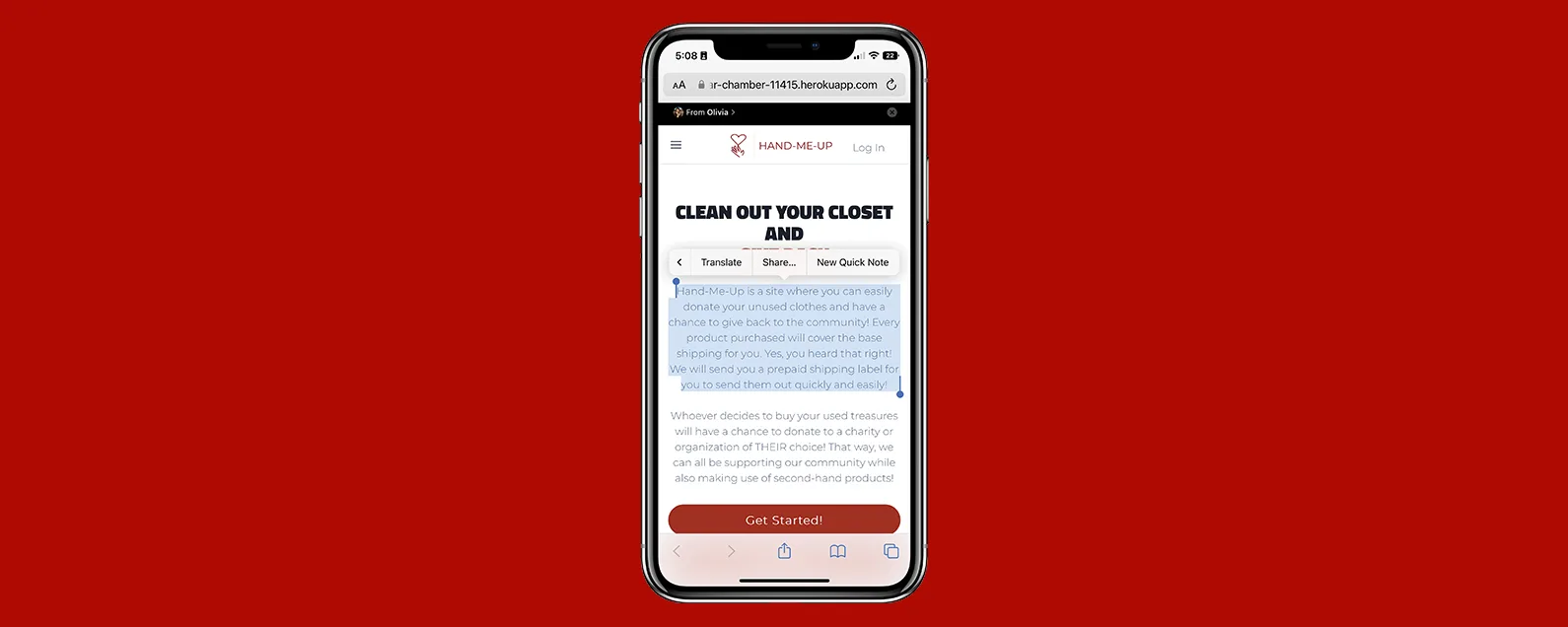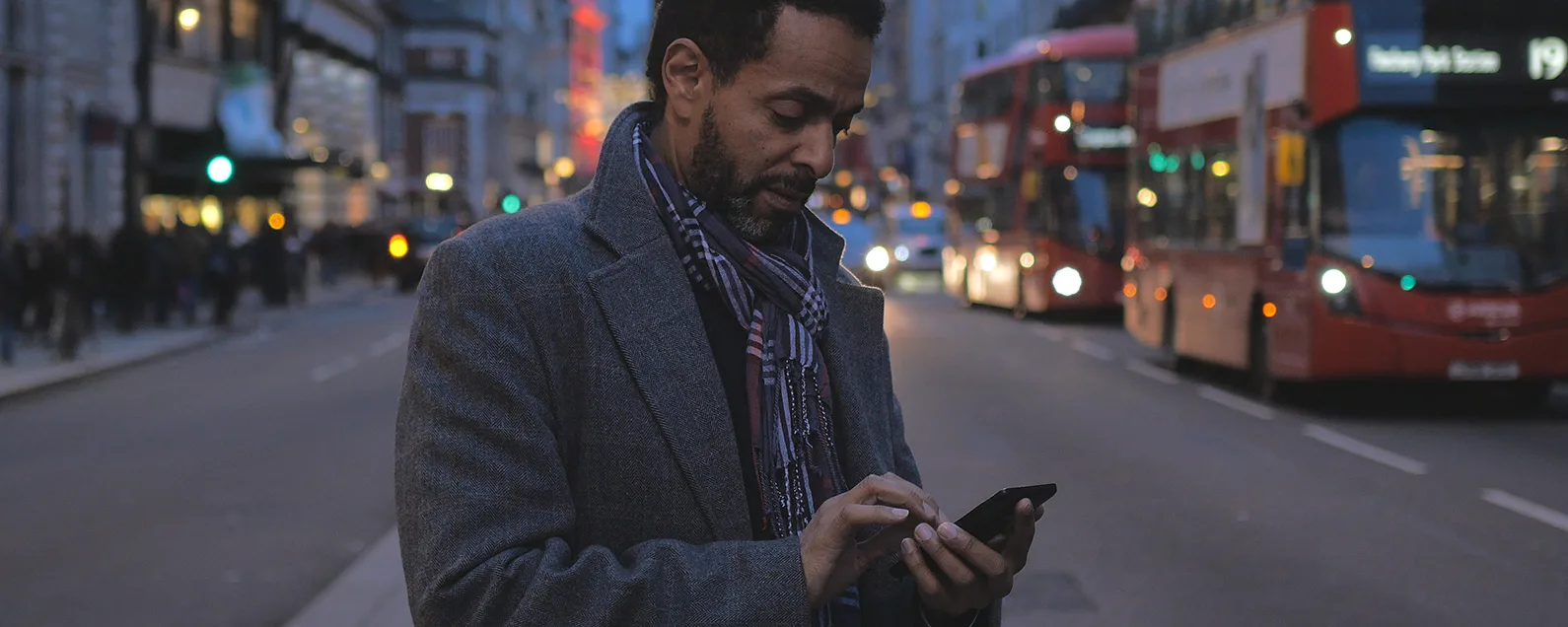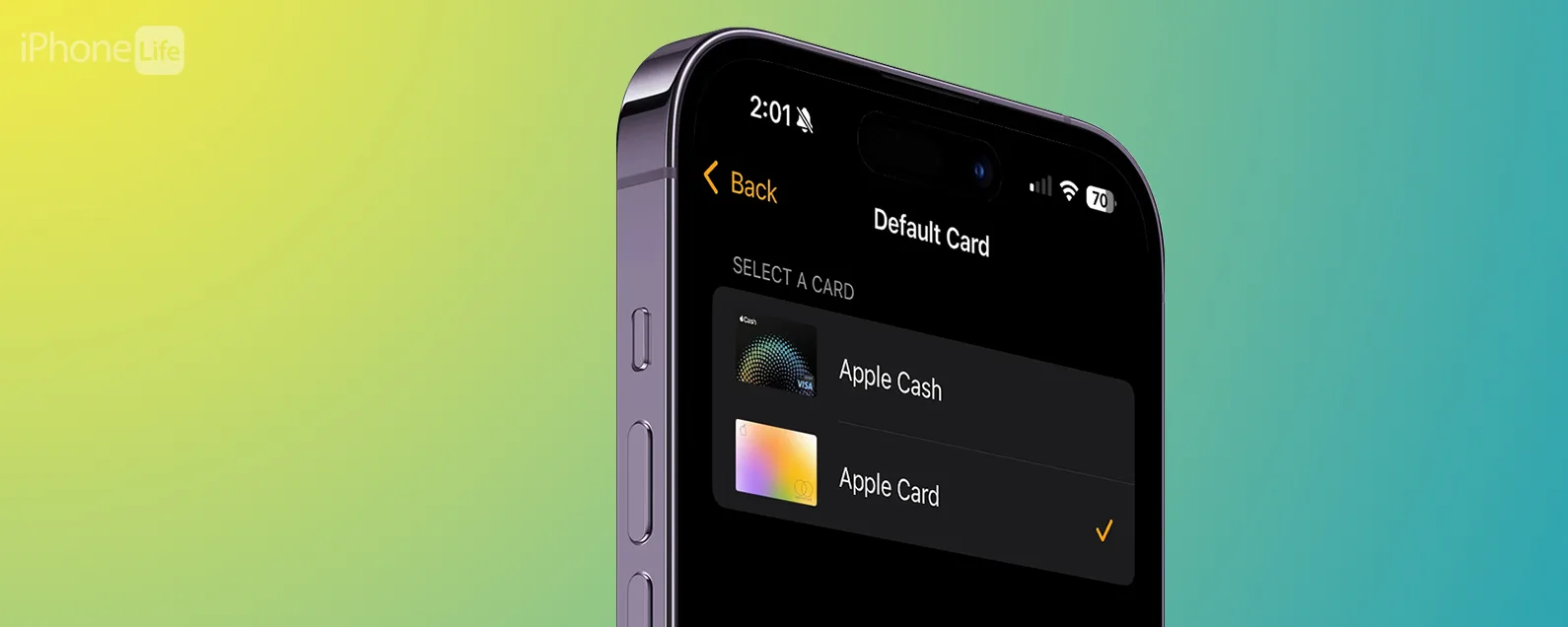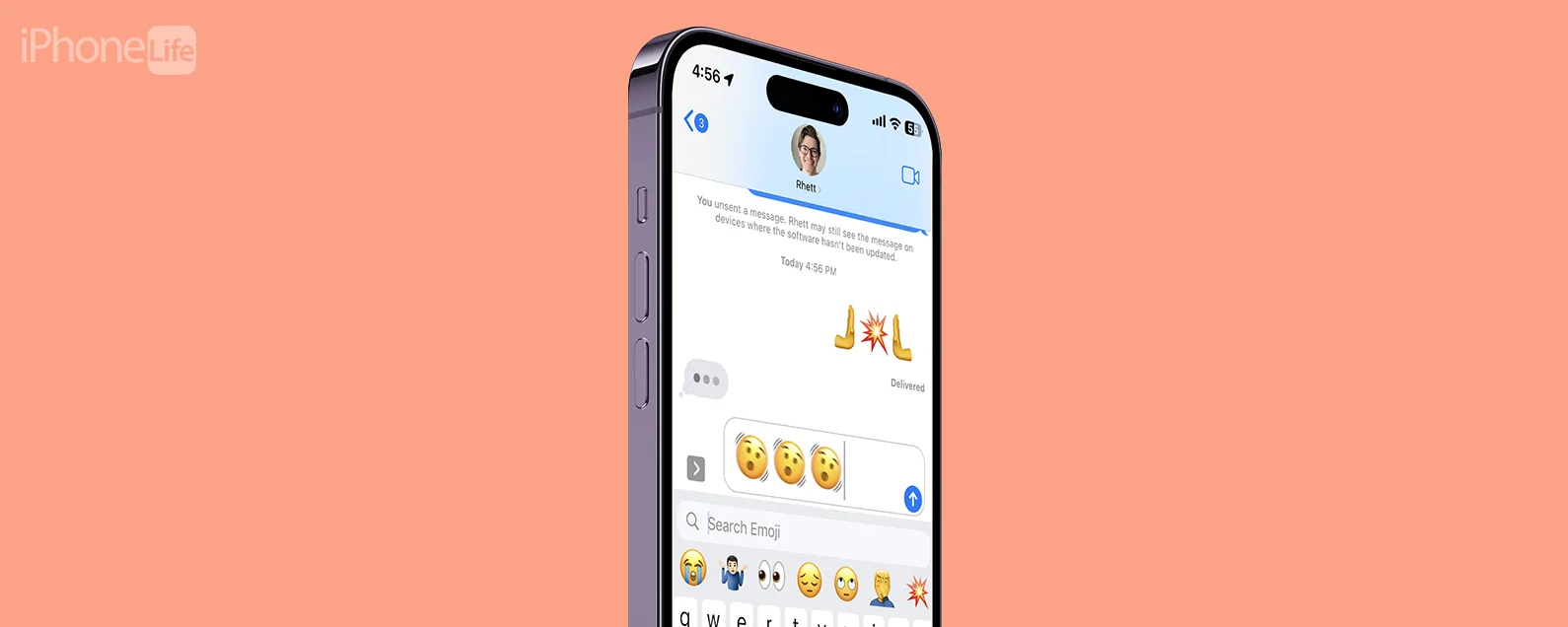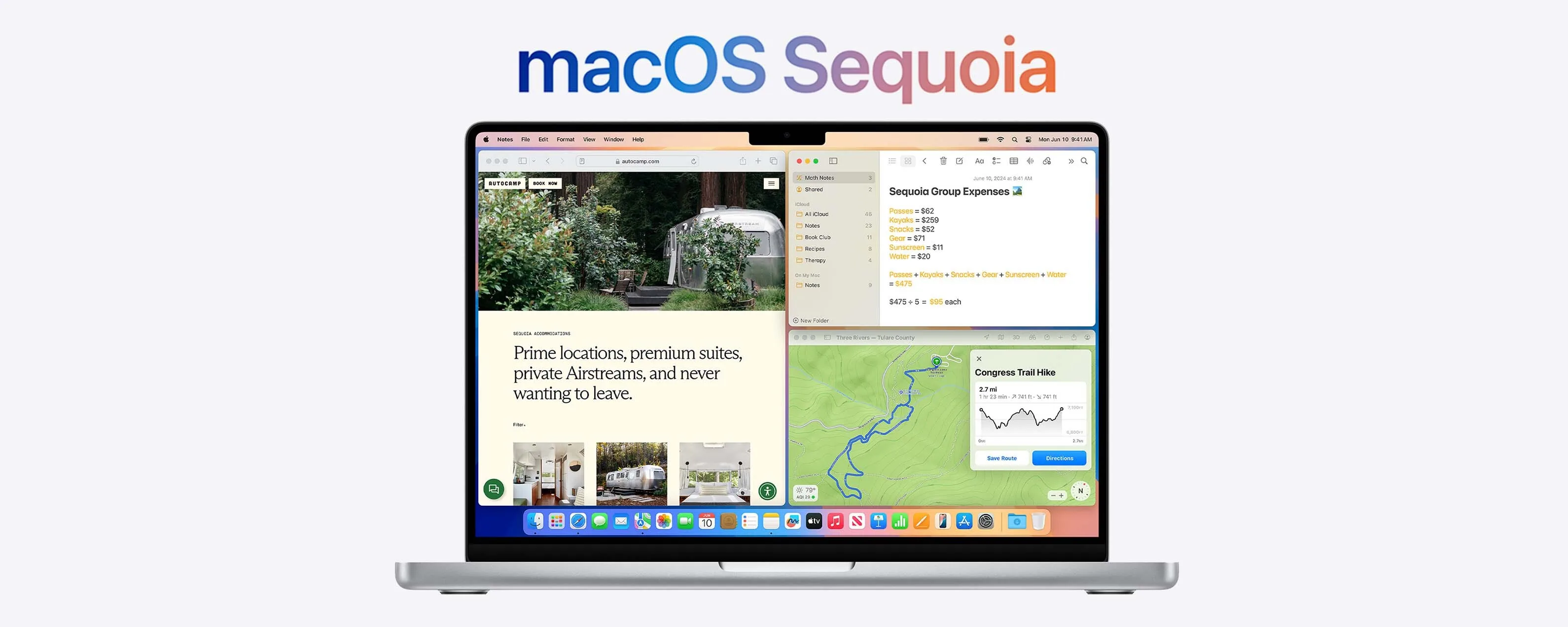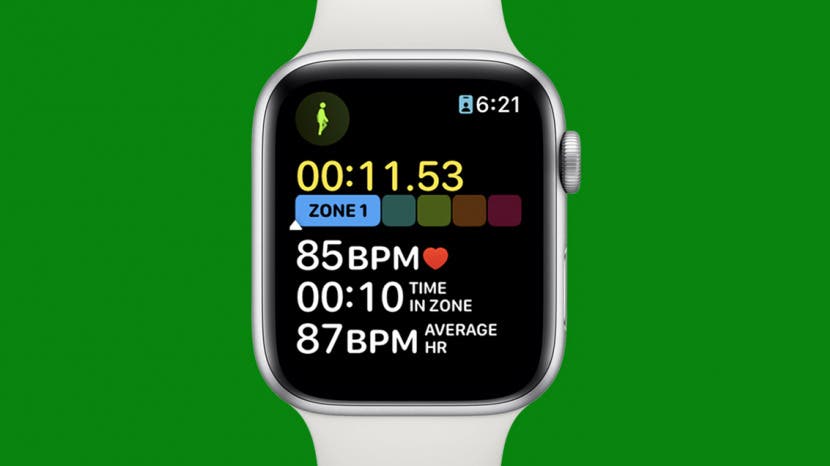
在 watchOS 9 中,查看和追蹤心率區域的新功能確實將 Apple Watch 鍛鍊提升到了一個新的水平。運動心率區是監測運動強度的一種方法。儘管此功能要到 9 月才會向公眾開放,但一旦您擁有 watchOS 9,您就可以為任何鍛鍊添加心率區域。方法如下!
有關的:如何在 iOS 16 中刪除 iPhone 上的鎖定螢幕
跳轉至:
如何將 Apple Watch 心率區域加入運動中
如果您不想等到秋季才發布 watchOS 9 最終版本,您可以下載公共測試版立即連線到您的 Apple Watch。但請做好應對潛在錯誤的準備,這些錯誤可能會阻止您的裝置正常運作!我們絕對理解這些新軟體更新帶來的緊迫感和期待,如果您想了解即將發布的軟體版本的提示,請務必註冊我們的免費軟體每日提示。

發現 iPhone 的隱藏功能
獲取每日提示(帶有螢幕截圖和清晰的說明),以便您每天只需一分鐘即可掌握您的 iPhone。
現在,讓我們了解如何在 Apple Watch 上的任何運動中添加心率區間。
- 打開鍛鍊 應用程式在您的 Apple Watch 上。

- 在您想要新增心率區間的運動中,點擊右邊三個點。

- 然後,點擊小鉛筆按鈕進行編輯。

- 輕敲鍛鍊視圖。

- 輕敲編輯視圖。

- 向下捲動至心率區,然後切換包括在。啟用後它將呈綠色。

現在,當您開始運動時,您將能夠查看您的心率區域。您也可以重新排序和刪除某些與您不相關或沒有幫助的鍛鍊視圖。 Apple Watch 上的客製化選項使其成為我日常生活中必不可少的技術。希望它也能幫助我保持體形!
如何在運動期間查看心率區域
一旦您進入特定鍛鍊的設定並啟用心率區,當您在鍛鍊過程中真正找到它時,您可能會迷失方向。
- 打開鍛鍊應用程式並開始您選擇的鍛鍊。

- 根據您排列的順序,向上滑動或旋轉數位錶冠以更改鍛鍊視圖,直到您找到心率區域追蹤器。

如何查看心率數據
要分析和追蹤一段時間內的心率數據,您需要存取您的 iPhone。
- 在您的 iPhone 上,打開健康應用程式。

- 選擇您想要查看心率數據的運動或點擊顯示更多查看更多運動。

- 向下滾動到心率並點擊顯示更多。

從這裡您將能夠看到運動過程中的心率圖表。
如何更改 Apple Watch 上的心率區
當您首次在 Apple Watch 上啟用心率區域時,它們會附帶預設標準。然而,如果您認真對待自己的健身,您可能需要自訂您的心率區域,以使您的目標更加個性化。為此,您還需要準備好 iPhone。
- 打開手錶應用程式在你的 iPhone 上。

- 輕敲鍛鍊。

- 輕敲心率區。

- 選擇手動的。

- 點選您想要變更的心率區。

- 然後,輸入一個新號碼。

現在,您可以獲得更個人化的鍛鍊體驗! watchOS 9 即將推出的所有新功能似乎都在準備讓 Apple Watch 在健身設備中更具競爭力。我一直在追蹤下一款 Apple Watch 發布的所有謠言,所以如果您和我們一樣興奮,請務必查看一下我們的 Apple Watch Series 8 傳聞綜述,每週更新以反映最新的內部動態。